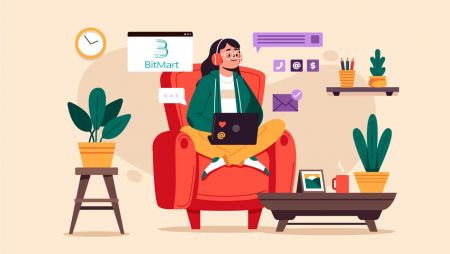Crypto registreren en verhandelen in BitMart
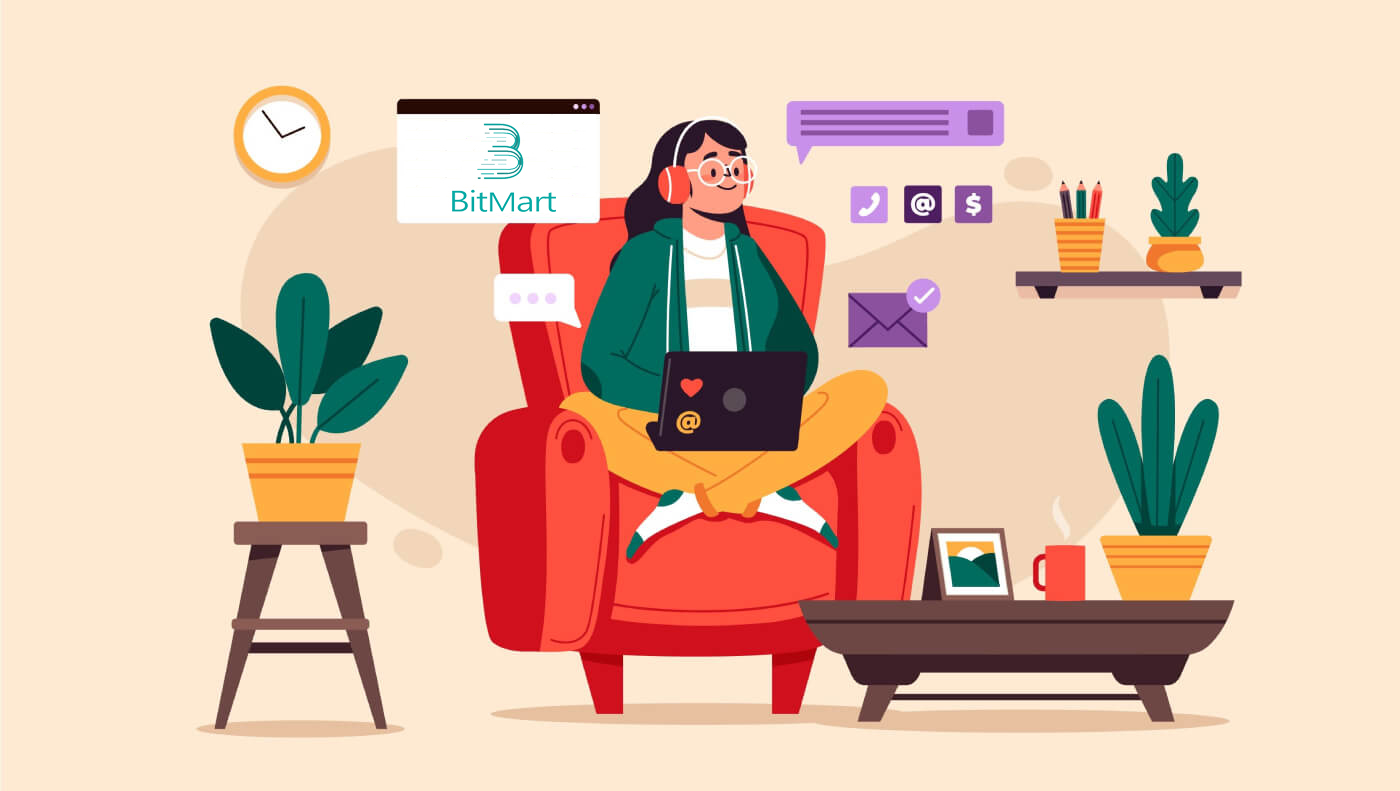
- Taal
-
English
-
العربيّة
-
简体中文
-
हिन्दी
-
Indonesia
-
Melayu
-
فارسی
-
اردو
-
বাংলা
-
ไทย
-
Tiếng Việt
-
Русский
-
한국어
-
日本語
-
Español
-
Português
-
Italiano
-
Français
-
Deutsch
-
Türkçe
-
Norsk bokmål
-
Svenska
-
Tamil
-
Polski
-
Filipino
-
Română
-
Slovenčina
-
Zulu
-
Slovenščina
-
latviešu valoda
-
Čeština
-
Kinyarwanda
-
Українська
-
Български
-
Dansk
-
Kiswahili
Hoe een account te registreren in BitMart
Een BitMart-account registreren [pc]
Registreer met e-mailadres
Stap 1: Ga naar https://www.bitmart.com en klik op [ Aan de slag]
.png)
Stap 2: u kunt zich registreren via e- mail of mobiel . Hier nemen we registratie per e- mail als voorbeeld. Klik op [ E-mail]
.png)
Stap 3: Voer [ uw e-mailadres] in en stel [ een inlogwachtwoord] in
.png)
Stap 4: Als u door anderen bent uitgenodigd, klikt u op [ Uitnodigingscode toevoegen] en voert u [uw verwijzingscode] in . Zo niet, sla dit gedeelte dan gewoon over.
.png)
.png)
Stap 5: Vink [ Gebruikersovereenkomst en privébeleid] aan
.png)
Stap 6: Klik op [ Registreren] . Vervolgens ziet u de pagina E-mailverificatie.
.png)
Stap 7: Controleer [ uw geregistreerde e-mailadres] , voer de zescijferige [ e-mailverificatiecode] in en klik op [ Verzenden]
.png)
Gefeliciteerd, je bent er helemaal klaar voor! Nu hebt u toegang tot BitMart en kunt u beginnen met het verhandelen van uw favoriete crypto's!
 Om de veiligheid van uw account en activa beter te beveiligen, eisen we van onze gebruikers dat ze zo snel mogelijk twee-factor-authenticatie voltooien.
Om de veiligheid van uw account en activa beter te beveiligen, eisen we van onze gebruikers dat ze zo snel mogelijk twee-factor-authenticatie voltooien.
Registreer met telefoonnummer
Stap 1: Ga naar https://www.bitmart.com en klik op [ Aan de slag]

Stap 2: u kunt zich per e- mail of telefoon registreren . Hier nemen we het aanmelden per telefoon als voorbeeld. Klik op [ Telefoon]

Stap 3: Voer [uw landcode] , [uw telefoonnummer] in en stel [een inlogwachtwoord] in.

Stap 4: Als u door anderen bent uitgenodigd, klikt u op [ Uitnodigingscode toevoegen] en voert u [uw verwijzingscode] in . Zo niet, sla dit gedeelte dan gewoon over.

.png)
Stap 5: Vink [ Gebruikersovereenkomst en privébeleid] aan
.png)
Stap 6: Klik op [ Registreren] . Vervolgens ziet u de pagina Telefoonverificatie.

Stap 7: Controleer uw telefoon, voer de zescijferige [ Telefoonverificatiecode] in en klik op [ Verzenden]

Gefeliciteerd, u bent helemaal klaar! Nu hebt u toegang tot BitMart en kunt u beginnen met het verhandelen van uw favoriete crypto's!
 Om de veiligheid van uw account en activa beter te beveiligen, eisen we van onze gebruikers dat ze zo snel mogelijk twee-factor-authenticatie voltooien.
Om de veiligheid van uw account en activa beter te beveiligen, eisen we van onze gebruikers dat ze zo snel mogelijk twee-factor-authenticatie voltooien.
Een BitMart-account registreren [mobiel]
Registreer via de BitMart-app
Stap 1: Open de BitMart-app [ BitMart-app IOS ] of [ BitMart-app Android ] die u hebt gedownload, klik op [ het pictogram linksboven] .

Stap 2 : Klik op [ Inloggen]

Stap 3 : Klik op [ Aanmelden]

Stap 4 : U kunt zich registreren via e- mail of mobiel . Hier nemen we registratie per e- mail als voorbeeld. Klik op [ E-mail] .

Stap 5: Voer [uw e-mailadres] in en stel [ een inlogwachtwoord] in .

Stap 6: Als u door anderen bent uitgenodigd, klikt u op [ Uitnodigingscode toevoegen] en voert u [uw verwijzingscode] in . Zo niet, sla dit gedeelte dan gewoon over.

Stap 7: Vink [ Gebruikersovereenkomst en privébeleid] aan

Stap 8: Klik op [ Aanmelden] . Vervolgens ziet u de pagina E-mailverificatie .

Stap 9: Controleer uw geregistreerde e -mail en voer de zescijferige [ E-mailverificatiecode] in en klik op [ Verzenden]
Gefeliciteerd, je bent er helemaal klaar voor! Nu hebt u toegang tot BitMart en kunt u beginnen met het verhandelen van uw favoriete crypto's!
Om uw transacties bij BitMart beter te beveiligen, vereisen we van onze gebruikers dat ze een keer twee-factor-authenticatie voltooien.
Registreren via mobiel internet (H5)
Stap 1: Open bitmart.com op uw telefoon, klik op [ Aan de slag]

Stap 2 : u kunt zich registreren via e- mail of mobiel . Hier nemen we registratie per e- mail als voorbeeld. Klik op [ E-mail] .

Stap 3 : Voer [ uw e-mailadres] in en stel [ een inlogwachtwoord] in .

Stap 4: Als u door anderen bent uitgenodigd, klikt u op [ Uitnodigingscode toevoegen] en voert u [uw verwijzingscode] in . Zo niet, sla dit gedeelte dan gewoon over.


Stap 5: Vink [ Gebruikersovereenkomst en privébeleid] aan .

Stap 6: Klik op [ Registreren] . Vervolgens ziet u de pagina E-mailverificatie.

Stap 7: Controleer uw geregistreerde e -mail en voer de zescijferige [ E-mailverificatiecode] in en klik op [ Verzenden]
.jpg)
Gefeliciteerd, je bent er helemaal klaar voor! Nu hebt u toegang tot BitMart en kunt u beginnen met het verhandelen van uw favoriete crypto's!
Om uw transacties bij BitMart beter te beveiligen, vereisen we van onze gebruikers dat ze een keer twee-factor-authenticatie voltooien.
BitMart-app downloaden
Download de BitMart-app voor iOS
1. Meld u aan met uw Apple ID, open App Store, selecteer het zoekpictogram in de rechterbenedenhoek; of Klik op deze link en open deze vervolgens op je telefoon: https://www.bitmart.com/mobile/download/inner

2. Voer [ BitMart] in de zoekbalk in en druk op [zoeken] .
.jpg)
3. Druk op [GET] om het te downloaden.

4. Ga na de installatie terug naar de startpagina en open je Bitmart-app om aan de slag te gaan .
BitMart-app voor Android downloaden
1. Open Play Store, typ [BitMart] in de zoekbalk en druk op [zoeken] ; Of klik op deze link en open het vervolgens op je telefoon: https://www.bitmart.com/mobile/download/inner

2. Klik op [Installeren] om het te downloaden;

3. Ga terug naar je startscherm en open je Bitmart-app om aan de slag te gaan .
Veelgestelde vragen (FAQ) over registratie
Maak Mijn Google 2FA los of reset het
Als u per ongeluk de toegang tot uw e-mail, telefoon of Google Authenticator bent kwijtgeraakt, volgt u de onderstaande instructies om uw Google 2FA opnieuw in te stellen.
U moet een ondersteuningsticket indienen om uw Google 2FA los te koppelen of opnieuw in te stellen. Zorg er om te beginnen voor dat u de volgende documenten en informatie bij u heeft:
1. Het telefoonnummer of e-mailadres dat u gebruikt om u te registreren bij BitMart.
2. Voor- en achterkant afbeeldingen van uw ID-kaart. (Afbeeldingen en ID-nummer moeten leesbaar zijn.)
3. Een foto waarop u de voorkant van uw identiteitskaart vasthoudt, en een briefje ter verduidelijking van uw ondersteuningsverzoek. (Selfie niet acceptabel. Foto, ID-nummer en het briefje moeten leesbaar zijn.)
- Datum en een toelichting op uw verzoek MOETEN in de notitie worden opgenomen, zie onderstaand voorbeeld:
- 20190601 (jjjj/mm/dd), verzoek om Google 2FA los te koppelen in mijn BitMart-account
4. Informatie over de tokennaam met de meeste activa in uw BitMart-account OF eventuele stortings- en opnamegegevens. U MOET ten minste één informatie verstrekken. We raden u ten zeerste aan om zoveel mogelijk informatie te verstrekken, zodat we uw verzoek sneller kunnen verwerken.
5. Een geldig telefoonnummer of e-mailadres zodat onze klantenondersteuning indien nodig contact met u kan opnemen.
Dien al uw documenten en informatie in via het Support Center: https://support.bmx.fund/hc/en-us/requests/new
Houd er rekening mee dat:
Als u de identiteitsauthenticatie (KYC) voor uw BitMart-account niet hebt voltooid en u een totaal saldo heeft van meer dan 0,1 BTC, MOET u de informatie verstrekken die wordt vermeld in #3 hierboven. Als u geen vereiste informatie heeft verstrekt, zullen we uw verzoek om ontbinden of resetten van uw Google 2FA afwijzen.
Download de Google Authenticator-app
Android
Als u Google Authenticator op uw Android-apparaat wilt gebruiken, moet Android versie 2.1 of later worden uitgevoerd.
- Ga op uw Android-telefoon of -tablet naar Google Play .
- Zoek naar Google Authenticator .
- Download en installeer de applicatie.
iPhone iPad
Als u Google Authenticator op uw iPhone, iPod Touch of iPad wilt gebruiken, moet u het nieuwste besturingssysteem voor uw apparaat hebben. Bovendien moet u een 3G-model of nieuwer hebben om de app op uw iPhone in te stellen met behulp van een QR-code.
- Ga op je iPhone of iPad naar de App Store.
- Zoek naar Google Authenticator .
- Download en installeer de applicatie.
Google Authenticator-app instellen
Android
- Open de applicatie Google Authenticator op uw Android-telefoon of -tablet.
- Als dit de eerste keer is dat u Authenticator gebruikt, tikt u op Begin . Om een nieuw account toe te voegen, kiest u rechtsonder Toevoegen .
-
Uw mobiele apparaat koppelen aan uw account:
- QR-code gebruiken : Selecteer Een streepjescode scannen . Als de Authenticator-app geen streepjescodescanner-app op uw mobiele apparaat kan vinden, wordt u mogelijk gevraagd er een te downloaden en te installeren. Als u een barcodescanner-app wilt installeren zodat u het installatieproces kunt voltooien, selecteert u Installeren en doorloopt u het installatieproces. Nadat de app is geïnstalleerd, opent u Google Authenticator opnieuw en richt u uw camera op de QR-code op uw computerscherm.
- Geheime sleutel gebruiken : Selecteer Voer een verstrekte sleutel in en voer vervolgens het e-mailadres van uw BitMart-account in het vak "Accountnaam invoeren" in. Voer vervolgens de geheime sleutel op uw computerscherm in onder Voer code in . Zorg ervoor dat u ervoor hebt gekozen om de sleutel Tijdgebaseerd te maken en selecteer vervolgens Toevoegen .
- Om te testen of de toepassing werkt, voert u de verificatiecode op uw mobiele apparaat in het vak op uw computer in onder Voer code in en klikt u vervolgens op Verifiëren .
- Als uw code correct is, ziet u een bevestigingsbericht. Klik op Gereed om door te gaan met het installatieproces. Als uw code onjuist is, kunt u proberen een nieuwe verificatiecode op uw mobiele apparaat te genereren en deze vervolgens op uw computer in te voeren. Als je nog steeds problemen ondervindt, wil je misschien controleren of de tijd op je apparaat correct is of meer lezen over veelvoorkomende problemen .
iPhone iPad
- Open de applicatie Google Authenticator op uw iPhone of iPad.
- Als dit de eerste keer is dat u Authenticator gebruikt, tikt u op Installatie starten . Tik rechtsonder op Toevoegen om een nieuw account toe te voegen .
-
Uw mobiele apparaat koppelen aan uw account:
- Barcode gebruiken : Tik op "Scan Barcode" en richt uw camera vervolgens op de QR-code op uw computerscherm.
- Handmatige invoer gebruiken : Tik op "Handmatige invoer" en voer het e-mailadres van uw BitMart-account in. Voer vervolgens de geheime sleutel op uw computerscherm in het vak onder "Sleutel" in. Schakel vervolgens Tijdgebaseerd in en tik op Gereed.
- Als uw code correct is, ziet u een bevestigingsbericht. Klik op Gereed om te bevestigen. Als uw code onjuist is, kunt u proberen een nieuwe verificatiecode op uw mobiele apparaat te genereren en deze vervolgens op uw computer in te voeren. Als je nog steeds problemen ondervindt, wil je misschien controleren of de tijd op je apparaat correct is of meer lezen over veelvoorkomende problemen .
Hoe crypto te verhandelen in BitMart
Crypto verhandelen in BitMart [pc]
1. Ga naar BitMart.com en log vervolgens in op uw BitMart-account. Als u geen BitMart-account heeft, kunt u zich hier registreren

2. Ga naar de hoofdpagina van BitMart . Klik op [Spotten]

3. Kies [Standaard]

4. Voer het token in dat u nodig heeft in de zoekbalk, klik vervolgens op Zoeken en kies het gewenste handelspaar.

Neem BTC/USDT als voorbeeld:

5. Er zijn twee manieren om een handelspaar te kiezen:
Optie 1 : Marktorder
- Prijs: de order wordt snel verhandeld tegen de huidige marktprijs
- Voer Bedrag in
- Kies vervolgens [Kopen] of [Verkopen]
.png)
.png)
Opmerking:
Marktorder vereist niet dat de handelaar zelf de orderprijs bepaalt. In plaats daarvan wordt de order snel verhandeld tegen de huidige marktprijs. Nadat een marktorder is ingediend, kan de uitvoeringsprijs van de order niet worden gegarandeerd, hoewel de uitvoering van de order wel kan worden gegarandeerd. De uitvoeringsprijs van de order zal fluctueren onder invloed van de huidige marktsituatie. U moet op de orderlijst letten bij het selecteren van een marktorder, anders leidt een marktorder met een grote positie tot "close-out". De handelaar hoeft alleen "positiehoeveelheid" in te vullen bij het indienen van een marktorder.
Optie 2: Limietorder
- Voer de prijs in waarmee u dat token wilt kopen of verkopen
- Voer het bedrag in van het token dat u wilt kopen of verkopen
- Kies vervolgens [Kopen] of [Verkopen]
.png)

Opmerking:
voor limietorders moet de handelaar zelf de orderprijs bepalen. Wanneer de marktprijs de orderprijs bereikt, wordt de order uitgevoerd; wanneer de marktprijs ver verwijderd is van de orderprijs, wordt de order niet uitgevoerd. Door een limietorder in te dienen, kan de handelaar de kosten voor het openen van posities beheersen door de handelsprijs van de positie te beheersen. Nadat de limietorder is ingediend, wordt deze weergegeven in de lijst met "huidige orders" om te wachten op de handel. Alleen wanneer een marktorder verschijnt die overeenkomt met de orderprijs, wordt de limietorder verhandeld. U kunt de order op elk moment annuleren in de lijst met de huidige order voordat de limietorder niet wordt verhandeld. De handelaar moet "orderprijs" en "positiehoeveelheid" invullen bij het indienen van een limietorder.
7. U kunt uw bestelling bekijken bij [Bestelgeschiedenis] . Als u uw bestelling wilt annuleren:
- Klik op [Annuleren]
- Klik op [Ja]

Crypto verhandelen in BitMart [APP]
1. Open de BitMart-app op uw telefoon en log vervolgens in op uw BitMart-account.


2. Klik op [Markets]
.jpg)
3. Klik op [Spot] en klik vervolgens op het pictogram in de rechterbovenhoek.
.jpg)
4. Voer het token in dat u nodig hebt in de zoekbalk, klik vervolgens op Zoeken en kies het gewenste handelspaar.
.jpg)
5. Token kopen:
- Klik op [Kopen]:
.jpg)
Er zijn twee manieren om een handelspaar te kiezen:
- Klik op de vervolgkeuzelijst, kies [ M arkervolgorde]

-
U ziet "Marktorder":
- Prijs: de order wordt snel verhandeld tegen de huidige marktprijs
- Voer de hoeveelheid crypto in die u wilt kopen
- Kies dan [Kopen]

Opmerking:
Marktorder vereist niet dat de handelaar zelf de orderprijs bepaalt. In plaats daarvan wordt de order snel verhandeld tegen de huidige marktprijs. Nadat een marktorder is ingediend, kan de uitvoeringsprijs van de order niet worden gegarandeerd, hoewel de uitvoering van de order wel kan worden gegarandeerd. De uitvoeringsprijs van de order zal fluctueren onder invloed van de huidige marktsituatie. U moet op de orderlijst letten bij het selecteren van een marktorder, anders leidt een marktorder met een grote positie tot "close-out". De handelaar hoeft alleen "positiehoeveelheid" in te vullen bij het indienen van een marktorder.
- Klik op de vervolgkeuzelijst, kies [Limit Order]

-
U ziet "Limit Order":
- Voer de prijs in waarmee u het token wilt kopen
- Voer de hoeveelheid in van het token dat u wilt kopen
- Kies dan [Kopen]

Opmerking:
voor limietorders moet de handelaar zelf de orderprijs bepalen. Wanneer de marktprijs de orderprijs bereikt, wordt de order uitgevoerd; wanneer de marktprijs ver verwijderd is van de orderprijs, wordt de order niet uitgevoerd. Door een limietorder in te dienen, kan de handelaar de kosten voor het openen van posities beheersen door de handelsprijs van de positie te beheersen. Nadat de limietorder is ingediend, wordt deze weergegeven in de lijst met "huidige orders" om te wachten op de handel. Alleen wanneer een marktorder verschijnt die overeenkomt met de orderprijs, wordt de limietorder verhandeld. U kunt de order op elk moment annuleren in de lijst met de huidige order voordat de limietorder niet wordt verhandeld. De handelaar moet "orderprijs" en "positiehoeveelheid" invullen bij het indienen van een limietorder.
6. Token verkopen:
- Klik op [Verkopen]:

Er zijn twee manieren om een handelspaar te kiezen:
- Klik op de vervolgkeuzelijst, kies [ M arkervolgorde]

-
U ziet "Marktorder":
- Prijs: de order wordt snel verhandeld tegen de huidige marktprijs
- Voer de hoeveelheid crypto in die u wilt verkopen
- Kies dan [Verkopen]

Opmerking:
Marktorder vereist niet dat de handelaar zelf de orderprijs bepaalt. In plaats daarvan wordt de order snel verhandeld tegen de huidige marktprijs. Nadat een marktorder is ingediend, kan de uitvoeringsprijs van de order niet worden gegarandeerd, hoewel de uitvoering van de order wel kan worden gegarandeerd. De uitvoeringsprijs van de order zal fluctueren onder invloed van de huidige marktsituatie. U moet op de orderlijst letten bij het selecteren van een marktorder, anders leidt een marktorder met een grote positie tot "close-out". De handelaar hoeft alleen "positiehoeveelheid" in te vullen bij het indienen van een marktorder.
- Klik op de vervolgkeuzelijst, kies [Limit Order]

-
U ziet "Limit Order":
- Voer de prijs in waarmee u het token wilt verkopen
- Voer de hoeveelheid in van het token dat u wilt verkopen
- Kies dan [Verkopen]

Opmerking:
voor limietorders moet de handelaar zelf de orderprijs bepalen. Wanneer de marktprijs de orderprijs bereikt, wordt de order uitgevoerd; wanneer de marktprijs ver verwijderd is van de orderprijs, wordt de order niet uitgevoerd. Door een limietorder in te dienen, kan de handelaar de kosten voor het openen van posities beheersen door de handelsprijs van de positie te beheersen. Nadat de limietorder is ingediend, wordt deze weergegeven in de lijst met "huidige orders" om te wachten op de handel. Alleen wanneer een marktorder verschijnt die overeenkomt met de orderprijs, wordt de limietorder verhandeld. U kunt de order op elk moment annuleren in de lijst met de huidige order voordat de limietorder niet wordt verhandeld. De handelaar moet "orderprijs" en "positiehoeveelheid" invullen bij het indienen van een limietorder.
7. U kunt uw bestelling bekijken bij [Bestelgeschiedenis] . Als u uw bestelling wilt annuleren:
- Klik op [Annuleren]

- Taal
-
ქართული
-
Қазақша
-
Suomen kieli
-
עברית
-
Afrikaans
-
Հայերեն
-
آذربايجان
-
Lëtzebuergesch
-
Gaeilge
-
Maori
-
Беларуская
-
አማርኛ
-
Туркмен
-
Ўзбек
-
Soomaaliga
-
Malagasy
-
Монгол
-
Кыргызча
-
ភាសាខ្មែរ
-
ລາວ
-
Hrvatski
-
Lietuvių
-
සිංහල
-
Српски
-
Cebuano
-
Shqip
-
中文(台灣)
-
Magyar
-
Sesotho
-
eesti keel
-
Malti
-
Македонски
-
Català
-
забо́ни тоҷикӣ́
-
नेपाली
-
ဗမာစကာ
-
Shona
-
Nyanja (Chichewa)
-
Samoan
-
Íslenska
-
Bosanski
-
Kreyòl